Como fazer uma história privada no Snapchat para amigos próximos
O Snapchat(Snapchat) é uma das melhores plataformas de mídia social para compartilhar sua vida através de fotos ou “ Snaps ”, com seus amigos e familiares. Ele vem com recursos interessantes e filtros lindos. Suas ferramentas são bem diferentes de outros aplicativos de redes sociais, portanto, manteve viva sua mania entre os usuários. “ Os emojis do melhor amigo(Best Friend’s emojis) ” e “ Snap Score ” mantêm os usuários entretidos. O limite de tempo do conteúdo postado após o qual ele desaparece dá aos usuários FOMO ( Fear Of Missing Out ) e, portanto, os mantém conectados ao aplicativo.
O Snapchat(Snapchat) continua atualizando seus recursos para atender às expectativas de seus usuários. Um desses recursos é o Snapchat Story . A história do Snapchat(Snapchat) é uma maneira incrível de mostrar os momentos especiais da sua vida. Muitos aplicativos de mídia social, como Instagram e Facebook , também oferecem esse recurso. Mas a singularidade da história do Snapchat vem de sua variedade, opções e componentes.
Como nosso círculo social é uma mistura de todos os nossos grupos sociais, ou seja, amigos, familiares, ex-alunos da faculdade e profissionais; você pode querer compartilhar um lado seu com seus amigos, mas não com seus colegas de escritório. Para esses usuários, o Snapchat oferece uma ferramenta exclusiva chamada “ História Privada(Private Story) ”. Esse componente da história do Snapchat oferece controle total sobre quem vê suas fotos, permitindo restringir seu público.
Agora, você pode estar se perguntando como fazer uma história privada no Snapchat?(how to make a Private story on Snapchat?)
A criação de uma história privada(Private) difere do processo normal de envio de snaps. Por meio deste artigo, ensinaremos você sobre “os diferentes tipos de histórias no Snapchat”, “como criar sua própria história privada(Private) ” e “como editar sua história”.

Como fazer uma história privada no Snapchat(How to Make a Private Story on Snapchat)
Tipos de histórias do Snapchat(Types of Snapchat Stories)
Se você é novo no Snapchat , pode estar confuso sobre o recurso ' História ' do (Story)Snapchat . É importante que você conheça os tipos de ' Histórias(Stories) ' que o Snapchat oferece antes de publicá-las, caso contrário, você pode acabar compartilhando suas fotos com o grupo errado de pessoas.
Existem três tipos de histórias oferecidas pelo Snapchat :
- Minhas histórias(My stories) : se você adicionar seus snaps usando o botão “ História(Story) ”, esse tipo de opção de compartilhamento de histórias estará disponível por padrão. Minhas histórias podem ser vistas apenas por seus amigos do Snapchat .
- Histórias públicas(Public stories) : Qualquer usuário do Snapchat pode visualizar histórias públicas selecionando o ' local(location) ' de onde você postou a história, através do “ Mapa Snap(Snap Map) ”. Os próprios usuários podem optar por definir todas as suas histórias como “ Públicas(Public) ”, se assim o desejarem.
- Histórias privadas(Private stories) : esses tipos de histórias são visíveis apenas para os usuários que você seleciona manualmente. Os amigos restantes, assim como outros usuários do Snapchat , não podem ver histórias privadas .(Private)
Quando você publica uma história no Snapchat , por padrão, todos os seus amigos podem visualizá-la. Com a ajuda de ' Histórias privadas(Private stories) ', você tem a liberdade de escolher usuários específicos e conceder-lhes acesso para visualizar sua história.
Aqui mostraremos como fazer uma história privada no Snapchat , apenas para amigos próximos. Também fornecemos uma solução alternativa para ajudá-lo.
Observação:(Note:) os dois métodos a seguir são aplicáveis apenas à versão mais recente do Snapchat em dispositivos iOS ou Android .
Método 1: na guia Snap(Method 1: From the Snap tab)
Nesse método, publicaremos uma história privada(Private) usando a parte do aplicativo em que a câmera do telefone é ativada para tirar fotos ou gravar vídeos. As etapas necessárias são explicadas abaixo:
1. Primeiro, toque no “ ícone da câmera(Camera icon) ” presente no centro na parte inferior da tela para encontrar a guia “ Snap ”.
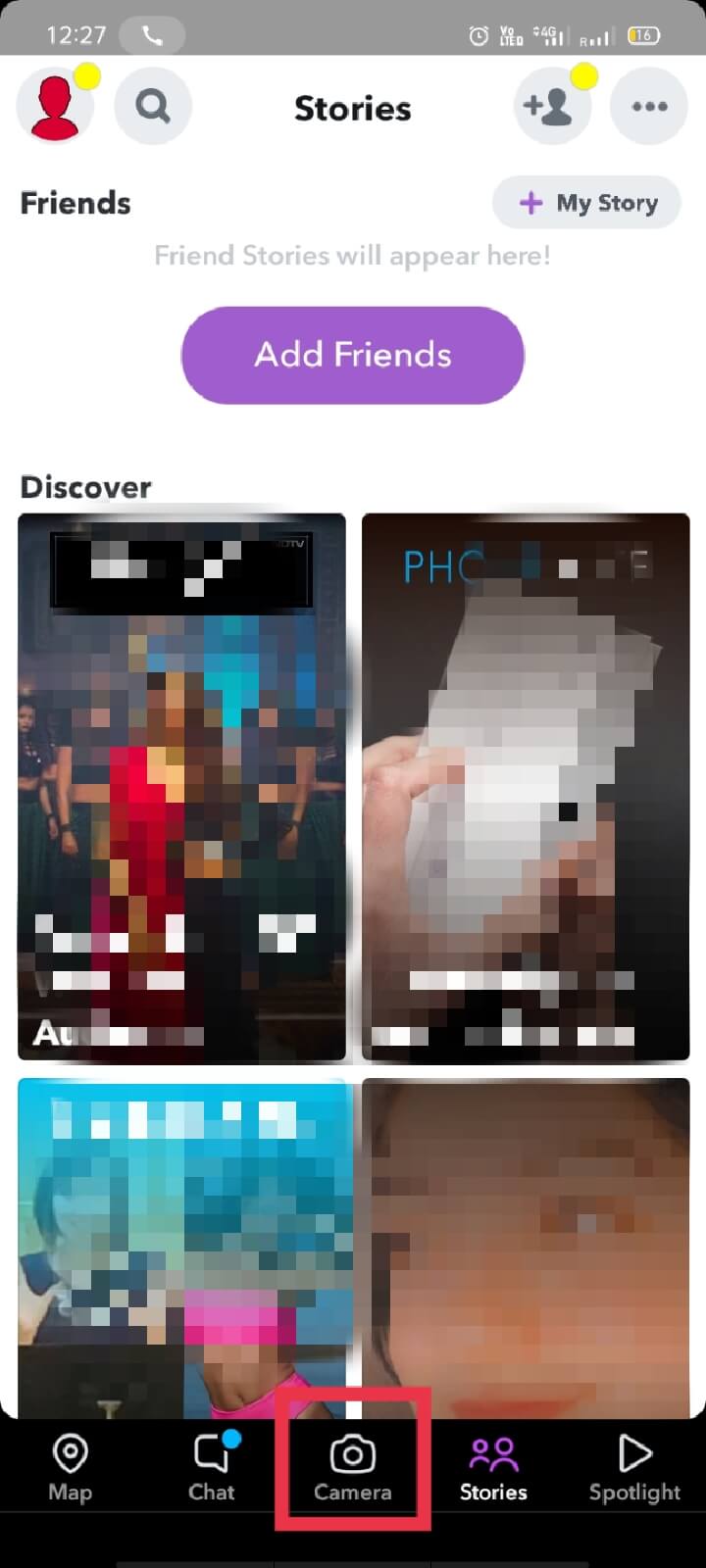
Nota:(Note:) Como alternativa, acesse a guia Snap deslizando para a esquerda(swiping left) na guia " Chat " ou deslizando para a direita(swiping right ) na guia " Stories ".
2. Tire uma foto, ou mais precisamente, “ Snap ” uma foto ( ou grave um vídeo(or record a video) ) na guia Snap.
Observação:(Note:) você também pode enviar(upload) uma foto ou um vídeo para postar.
3. Depois de carregar ou clicar em uma imagem, toque na opção “ Enviar para(Send To) ” no canto inferior direito da tela.

4. Toque em “ +New Story ” à direita da seção “ Histórias(Stories) ”. Você verá duas opções.

5. Selecione “ Nova história privada (somente eu posso contribuir)(New Private Story (Only I can contribute)) ”.
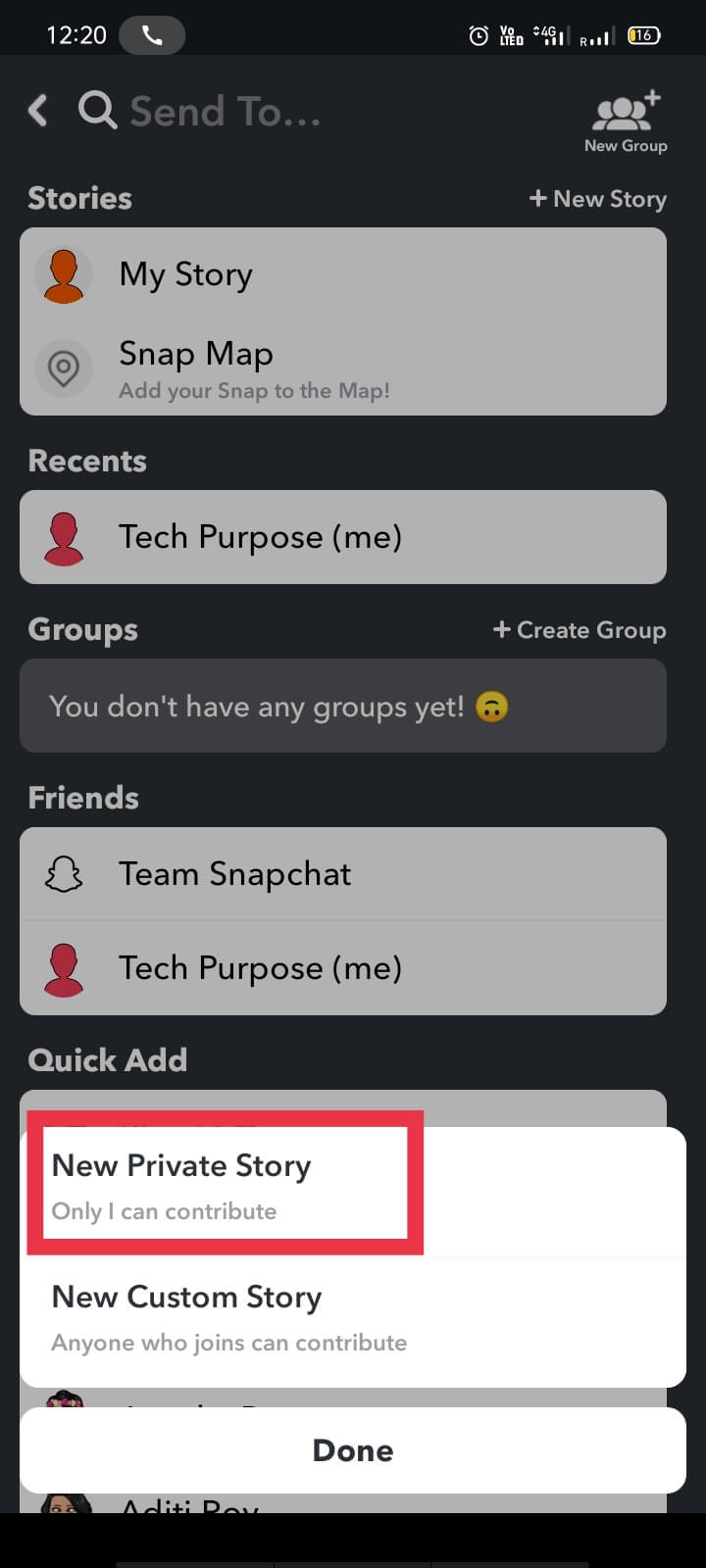
6. Você verá uma lista de amigos, grupos e uma barra de pesquisa. Escolha(Choose) “ usuários(users) ” com quem você se sente à vontade para compartilhar a referida história.

Observação:(Note:) depois que um usuário ou grupo for selecionado, você verá uma marca azul(blue tick) ao lado da foto do perfil. Você também pode desmarcar alguns deles antes de passar para a próxima etapa.
7. Por fim, toque na marca " Tick " para postar a história privada.
Nota 1:(Note 1:) História privada sempre tem um ícone de cadeado . (padlock)Ele também exibe um ícone de olho(eye icon) que salva a contagem dos usuários que podem ver a imagem. Esses ícones diferenciam entre ' história privada ' e ' (private story)minha história(my story) ' usual .
Nota 2:(Note 2: ) As pessoas que você escolheu para ver sua história privada podem vê-la misturada com histórias normais. Considerando que(Whereas) em vários dispositivos Android , pode aparecer separadamente.
Leia também: (Also Read:) O Snapchat tem limite de amigos? O que é o limite de amigos no Snapchat?(Does Snapchat Have a Friend Limit? What is Friend Limit on Snapchat?)
Método 2: na guia Seu perfil(Method 2: From Your Profile tab)
Nesse método, criaremos uma nova história privada(Private) na página de perfil.
1. Vá para a seção “ Perfil(Profile) ” da sua conta “ Snapchat ”.
2. Toque no ícone “ +New Story

3. Selecione “ Nova história privada (somente eu posso contribuir)(New Private Story (Only I can contribute)) ”.

4. Como no método anterior, pesquise e “ Selecione(Select) ” amigos, grupos ou pessoas com quem deseja compartilhar sua história.
5. Depois de selecionar os visualizadores, toque no botão de marca “ tick ” à direita da tela.
6. Agora, você terá as seguintes opções:
- Nome da história privada(Private Story Name) : você pode tocar em “ Nome da história privada(Private Story Name) ” na parte superior da tela para dar um nome à sua história privada .(Private)
- Visualizar esta história(View this Story) : se você quiser ver como a imagem fica ou quiser adicionar um usuário que foi deixado de fora, toque em “ Ver esta história(View this Story) ”.
- Salvamento automático nas memórias(Auto-Save to Memories) : você pode ativar ou desativar o modo de salvamento automático para salvar ou omitir salvar a história privada , respectivamente.(Private)
Observação:(Note:) ao postar uma história privada(Private) , a maioria dos usuários esquece que qualquer pessoa que esteja visualizando sua história pode sempre capturar as imagens. Portanto, você nunca está completamente seguro.
Como adicionar e remover Snaps da sua história privada?(How to add and remove Snaps from your private story?)
Você tem muitas opções para trabalhar depois de criar uma história privada do Snapchat(Snapchat Private Story) . Você pode editar a história adicionando novos snaps ou excluindo os existentes.
a) Adicionando novos snaps(a) Adding new snaps)
Vá para as Histórias(Stories) do seu perfil do Snapchat e toque em “ Adicionar Snap(Add Snap) ” da História Privada(Private Story) que você gostaria de modificar ou editar. Você também pode escolher “ Adicionar à história(Add to Story) ” na lista selecionando o ícone de três pontos(three-dots) ao lado da “história”.
b) Removendo um snap existente(b) Removing an existing snap)
Navegue até a história onde o snap que você deseja excluir existe e selecione o ' Snap '. Encontre os três pontos horizontais(three horizontal dots) no lado superior direito da tela. Toque(Tap) em " Excluir do menu(Delete from the menu) ". O snap selecionado será excluído da sua história.
Além disso, você também pode alterar o nome da sua história privada depois de publicá-la. (Private)O Snapchat(Snapchat) também oferece a opção de remover usuários existentes(remove existing users) ou adicionar novos usuários(adding new users) à lista de visualizadores. Você também pode salvar automaticamente(auto-save) suas histórias privadas na “ seção Memórias(Memories section) ” para visualizá-las no futuro. Os três pontos horizontais adjacentes à sua história privada(Private story) contêm todas as opções mencionadas acima.
Mais alguns tipos de histórias no Snapchat(Some More Types of Stories on Snapchat)
Principalmente, existem três tipos de histórias pessoais(personal stories) no Snapchat ; O Snapchat(Snapchat) também oferece duas ' histórias colaborativas(collaborative stories) '. Estas são basicamente histórias públicas com alguns locais especificados mencionados. Ele permite que qualquer usuário do Snapchat em todo o mundo veja esse tipo de história. Tudo o que você precisa fazer é ir ao “ Mapa Snap(Snap map) ”, onde você poderá ver histórias de várias pessoas ao seu redor.
1. Toque no ícone “ Localização(Location) ” presente no canto inferior esquerdo da tela para acessar o “ Mapa Snap(Snap Map) ”.
2. Como alternativa, você também pode deslizar para a direita(swipe right) na tela inicial.(Home screen.)
- Nossa história(Our story) : As histórias que você vê no mapa Snap podem ser compartilhadas e encaminhadas a qualquer pessoa, até mesmo a um estranho. Isso significa que uma vez que uma foto é compartilhada na seção “ Nossa história(Our story) ”, quase não há chance de tirá-la da internet. Portanto(Hence) , essa é a opção mais insegura para compartilhar histórias relacionadas à vida pessoal, pois é pública, com acesso irrestrito.
- História do campus(Campus story) : Uma história do campus é um tipo de Nossa História(Our Story) , com a restrição de “ apenas campus(campus only) ”. Se você visitou um campus específico nas últimas 24 horas ou mora em um, poderá ver todas as histórias publicadas nesse campus. É uma tentativa incrível do Snapchat de reunir a comunidade estudantil. Assim(Just) como “Nossa História”, é público.
Como manter seu conteúdo privado privado?(How to keep your Private Content Private?)
Você precisa estar ciente do conteúdo de suas histórias. Se você agir de forma descuidada no Snapchat , poderá receber snaps de estranhos, convites de usuários aleatórios, solicitações de bate-papo bizarras e muito spam. Para evitar tais situações, certifique-se de não compartilhar informações confidenciais ou fotos vulneráveis, mesmo ao compartilhar ' Histórias privadas(Private stories) '.
Como usuário do Snapchat , você deve dedicar algum tempo e ler as dicas de privacidade do Snapchat disponíveis online. (Snapchat)Você também deve aprender como criar uma história privada no (Private)Snapchat e como usar outros recursos corretamente; antes de compartilhar qualquer coisa.
Perguntas frequentes (FAQs)(Frequently Asked Questions (FAQs))
P 1. Como crio uma história privada na minha história?(Q 1. How do I create a private story on my story?)
Acesse o perfil da sua conta(Account Profile) (ou story “thumbnail” ou “ bitmoji ”) presente no canto superior esquerdo da tela. Toque no botão com “ +Private Story ” na seção Histórias(Stories) . Você também pode optar pela opção História personalizada(Custom Story) , se desejar.
P 2. Como crio uma história personalizada?(Q 2. How do I create a custom story?)
Para criar uma história personalizada(Custom Story) no Snapchat , no canto superior direito da seção Histórias(Stories) , toque no ícone Criar história . (Create story)Agora, dê um nome à sua história e depois convide(invite) seus amigos para participar dela. É independentemente da sua localização. Assim, você pode convidar seus amigos de longa distância, bem como vizinhos.
P 3. Como você cria uma história privada no Snapchat?(Q 3. How do you make a private story on Snapchat?)
Vá para a guia Snap do aplicativo (Snap)Snapchat tocando no ícone da câmera na parte inferior da tela inicial e tire uma foto. Agora, toque em “ Enviar para(Send to) ” e depois em “ +New Story ”. Entre as opções disponíveis, selecione “ Nova história privada (somente eu posso contribuir)(New Private Story(Only I can contribute)) ” Em seguida, selecione os usuários com quem você deseja compartilhar a foto. Agora, poste a foto tocando na opção de marca de seleção.
Recomendado:(Recommended:)
- Como aumentar sua pontuação no Snapchat(How to Increase Your Snapchat Score)
- Como se livrar da atualização do Snapchat no Android(How to Get Rid of Snapchat Update on Android)
- Impedir que as pessoas adicionem você ao grupo do Instagram(Stop People from Adding you to Instagram Group)
- Como corrigir problema sem som no Google Chrome(How to Fix No Sound issue in Google Chrome)
Esperamos que este guia tenha sido útil e que você tenha aprendido sobre os tipos de histórias do Snapchat(types of Snapchat stories) e como criar e compartilhar histórias privadas(how to create & share private stories) . Se você ainda tiver alguma dúvida sobre este artigo, sinta-se à vontade para perguntar na seção de comentários.
Related posts
Como deixar uma história privada no Snapchat? (2022)
Como fazer um Private Story no Snapchat
Como Chegar Rid de Best Friends em Snapchat
Como permitir Camera Access em Snapchat
Como encontrar Out Someone's Birthday em Snapchat
Como Fix Instagram Keeps Crashing (2021)
Como redimensionar Keyboard em Android Phone
Como esconder Instagram Story de todos, exceto uma pessoa
Como saber se alguém viu sua história do Snapchat mais de uma vez
Corrigir a câmera do Snapchat não funcionando (problema de tela preta)
Como ser verificado em Snapchat? (2021)
Como bloquear Annoying YouTube Ads com Single click
Como Marcar uma localização no Snapchat (2021)
Como espelhar o seu Android or iPhone Screen para Cromecast
Como reverter uma Video em Snapchat em Android
Faz Snapchat Tenha um Friend Limit? O que é Friend Limit em Snapchat?
6 Ways Para ligar Your Phone Without Power Button (2021)
Como se livrar da atualização do Snapchat no Android
Como seguir no Snapchat
Como corrigir Snapchat não carregando Snaps?
